Windows 10 ใหม่การปรับปรุงที่สะสม KB3124263 พร้อมใช้งานแล้ว
Microsoft วันนี้เปิดตัวการปรับปรุงที่สะสมใหม่KB3124263 สำหรับ Windows 10 การปรับปรุงประกอบด้วยการแก้ไขข้อบกพร่องการปรับปรุงความปลอดภัยและการปรับปรุงอื่น ๆ นอกจากนี้ยังนำเวอร์ชั่นบิลด์มาของคุณจาก 10586.36 สูงสุดถึง 10586.63
คุณอาจเห็นแพตช์รักษาความปลอดภัยอื่น ๆ เข้ามาหาคุณด้วยการอัปเดตนี้วันนี้เช่นกัน

Windows 10 การปรับปรุงที่สะสม KB3124263
ไม่มีคุณสมบัติใหม่ที่สำคัญในการอัปเดตนี้ แต่จะรวมถึงการปรับปรุงระบบปฏิบัติการเล็กน้อยและแก้ไขข้อบกพร่อง
ในช่วงเวลาของการเขียนนี้ Microsoft ยังไม่ได้รวมหมายเหตุใด ๆ สำหรับการอัปเดตในหน้าสนับสนุน แต่เราจะอัปเดตเรื่องราวนี้เมื่อพวกเขาเข้ามา
Microsoft ได้อัปเดตหน้าการสนับสนุน KB และรวมถึงสิ่งต่อไปนี้:
โปรแกรมปรับปรุงความปลอดภัยนี้สำหรับ Windows 10 เวอร์ชัน 1511 มีการปรับปรุงการทำงานของ Windows 10 เวอร์ชัน 1511 และแก้ไขช่องโหว่ต่อไปนี้ใน Windows:
- 3124605 MS16-008: อัปเดตความปลอดภัยสำหรับเคอร์เนลของ Windows เพื่อแก้ไขการยกระดับสิทธิ์: 12 มกราคม 2559
- 3124901 MS16-007: การปรับปรุงความปลอดภัยสำหรับ Windows เพื่อจัดการกับการเรียกใช้รหัสระยะไกล: 12 มกราคม 2559
- 3124584 MS16-005: การปรับปรุงความปลอดภัยสำหรับไดรเวอร์โหมดเคอร์เนลของ Windows เพื่อจัดการกับการเรียกใช้รหัสระยะไกล: 12 มกราคม 2559
- 3124275 MS16-001: อัปเดตความปลอดภัยสำหรับ Internet Explorer: 12 มกราคม 2559
- 3118753 คำแนะนำด้านความปลอดภัยของ Microsoft: การปรับปรุงสำหรับบิตการฆ่า ActiveX: 12 มกราคม 2559
การปรับปรุง Windows 10 เป็นแบบสะสม ดังนั้นแพคเกจนี้ประกอบด้วยการแก้ไขที่นำออกใช้ก่อนหน้านี้ทั้งหมด หากคุณติดตั้งการอัปเดตก่อนหน้าเฉพาะการแก้ไขใหม่ที่มีอยู่ในแพ็คเกจนี้เท่านั้นที่จะถูกดาวน์โหลดและติดตั้งลงในคอมพิวเตอร์ของคุณ
นอกจากนี้ยังมีปัญหาที่ทราบสำหรับผู้ใช้ Windows 10เรียกใช้ Citrix XenDesktop ไม่เสนอการปรับปรุง Microsoft ให้คำแนะนำ:“ ลูกค้าควรติดต่อ Citrix สำหรับข้อมูลเพิ่มเติมและช่วยเหลือเกี่ยวกับปัญหาซอฟต์แวร์ XenDesktop นี้”
คุณจะได้รับการอัปเดตล่าสุดนี้โดยอัตโนมัติในบางจุด แต่ถ้าคุณไม่ต้องการรอคุณสามารถคว้ามันด้วยตนเองโดยไปที่ การตั้งค่า> การปรับปรุงและความปลอดภัย> Windows Update.
คุณจะต้องรีบูตเครื่องคอมพิวเตอร์ของคุณเพื่อให้เสร็จสมบูรณ์กระบวนการอัปเดต แต่คุณสามารถกำหนดเวลาเริ่มต้นใหม่สำหรับเวลาที่ดีที่สุดสำหรับคุณได้เสมอ หากต้องการข้อมูลเพิ่มเติมโปรดอ่านคู่มือของเราเกี่ยวกับวิธีกำหนดเวลาการเริ่มต้น Windows 10 Update

หลังจากการอัปเดตและรีสตาร์ทเสร็จสิ้นให้เปิดเรียกใช้จากเมนูการเข้าถึงด่วนที่ถูกซ่อนหรือกด คีย์ Windows + R แล้ว พิมพ์: winver และกด Enter คุณจะเห็นได้ว่าหมายเลขบิลด์ Windows 10 ของคุณเพิ่มขึ้นเล็กน้อย




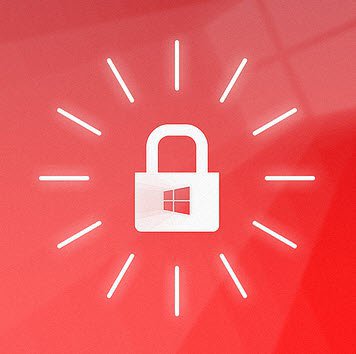






ทิ้งข้อความไว้